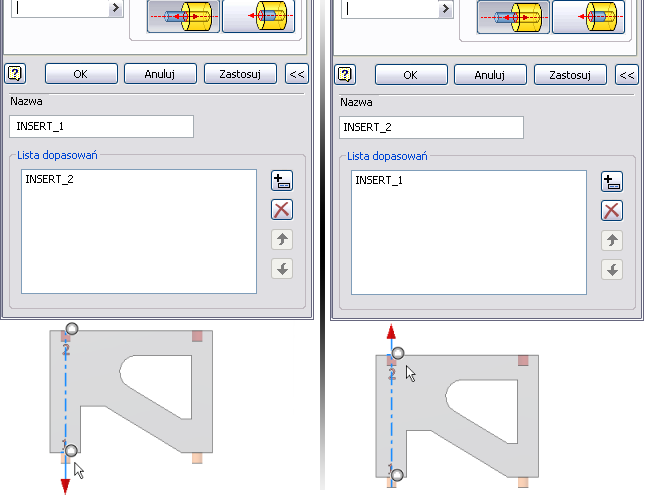|
Definiuje pary wiązań zwane wiązaniami iMate, aby określić sposób łączenia części w momencie wstawiania ich do zespołu. Symbole identyfikują wiązania iMates. Symbole pokazują typ i stan iMate. Można zmienić nazwę symbolu, aby odpowiadał pasującemu wiązaniu w innych częściach. Można zdefiniować wiele wiązań iMate dla jednej części. |
|
Dostęp: |
Wstążka:
karta Zarządzaj
 panel Redagowanie
panel Redagowanie
 iMate
iMate
|
Karta Zespół
|
Określa jeden lub więcej typów wiązań, wiązaną geometrię i nazwy dla definiowanych wiązań. Pierwsze zdefiniowane wiązanie staje się tzw. głównym wiązaniem iMate. |
||
|
Typ |
Określa typ wiązania dla części, który będzie użyty podczas wstawiania danej części do zespołu. |
|
|
|
Wiązanie zestawiające definiuje powiązanie pomiędzy wybranymi powierzchniami, umieszczając je w ustawieniu powierzchnia do powierzchni lub sąsiadująco i z równoległymi powierzchniami na komponencie z dopasowanym wiązaniem iMate. |
|
|
|
Wiązanie kątowe definiuje dopuszczalny kąt wybranej krawędzi lub płaskiej powierzchni umieszczonej względem innego komponentu z dopasowanym wiązaniem iMate. |
|
|
|
Wiązanie styczności wymaga kontaktu z wybraną powierzchnią, płaszczyzną, walcem, kulą lub stożkiem w punkcie styczności na komponencie z dopasowanym wiązaniem iMate. |
|
|
|
Wiązanie wstawiające wymaga wiązania zestawiającego typu powierzchnia do powierzchni pomiędzy płaskimi powierzchniami oraz wiązania zestawiającego pomiędzy osiami na komponencie z dopasowanym wiązaniem iMate. |
|
|
Wybór |
Pozwala wybrać geometrię z danej części aby przypisać do niej wiązanie iMate. |
|
|
Odsunięcie lub kąt |
Określa odsunięcie lub kąt na jaki są odsuwane od siebie części łączone za pomocą wiązań iMate. |
|
|
Rozwiązanie |
Określa typ i kierunek powiązania, podczas wiązania danych części za pomocą wiązań iMate w zespole. |
|
Karta Ruch
|
Typ |
|
Obrotowe wiązanie ruchu określa obrót jednego komponentu względem drugiego za pomocą określonego współczynnika. Powierzchnie walcowe, definiują automatycznie współczynnik w zależności od swych rozmiarów geometrycznych. |
|
|
Obrotowo-przesuwne wiązanie ruchu określa sposób, w jaki dwa komponenty przesuwają się względem siebie za pomocą określonego współczynnika. |
|
|
Wybory |
Umożliwia wybór geometrii dwóch komponentów w celu wstawienia wiązania pomiędzy nimi. Aby zdefiniować współpracę elementów, można określić jedną lub więcej krzywych, płaszczyzn lub punktów. |
|
|
Współczynnik lub odległość |
Współczynnik Dla wiązania obrotowego, współczynnik określa sposób obracania się drugiego wybranego komponentu podczas obrotu pierwszego komponentu. Na przykład wartość 4,0 (4:1) powoduje, że drugi komponent obraca się o cztery jednostki dla jednej jednostki obrotu pierwszego komponentu. Wartość 0,25 (1:4) powoduje, że drugi komponent obraca się o jedną jednostkę po czterech jednostkach obrotu pierwszego komponentu. Standardową wartością jest 1,0 (1:1). Jeżeli wybrano dwie powierzchnie walcowe, to program Autodesk Inventor wylicza i wyświetla odpowiedni współczynnik zależny od promieni wybranych obiektów. Odległość Dla wiązań obrotowo-przesuwanych, odległość określa wielkość, na jaką drugi wybrany komponent zostanie przesunięty w momencie jednego obrotu pierwszego wybranego komponentu. Na przykład wartość 4.0 mm przesuwa drugi obiekt o 4.0 mm przy każdym pełnym obrocie pierwszego obiektu. Jeżeli najpierw wybrano powierzchnię walcową, program Autodesk Inventor wylicza i wyświetla odpowiednią odległość będącą obwodem pierwszej wybranej powierzchni. |
|
|
Rozwiązanie |
Określa kierunek ruchu - do przodu lub do tyłu. Kliknij odpowiedni przycisk. |
|
Nazwa i lista dopasowań
|
Można wybrać komponent za pomocą okna dialogowego Wstaw komponent i wybrać polecenie Wstaw interaktywnie z iMates lub Automatycznie generuj iMates na miejscu. Jeśli przynajmniej jeden komponent został już wstawiony do zespołu, wiązania iMates zostaną dopasowane. Można zwiększyć dokładność wyników, tworząc listę dopasowań. |
|
|
Nazwa |
Tworzy nazwę wiązania iMate. Wpisz nazwę lub pozostaw puste pole, wówczas automatycznie zostanie utworzona domyślna nazwa. |
|
Lista dopasowań |
Tworzy listę nazw wiązań iMate. Po wstawieniu komponentu, dopasowanie najpierw spróbuje znaleźć nazwę na liście, a następnie dopasuje właściwości wiązania iMate. |
|
|
Dodaj nazwę do listy pozwala dodać nazwę. Kliknij przycisk i podaj nazwę. |
|
|
Usuń wybraną nazwę pozwala usunąć nazwę z listy dopasowań. |
|
|
Przesuń do góry na liście zmienia kolejność wybranej nazwy na liście. |
|
|
Przesuń do dołu na liście zmienia kolejność wybranej nazwy na liście. |
W tym przykładzie wiele wystąpień komponentu umieszczonych jest w zespole w formie drabiny. W tym celu utworzona jest lista dopasowań wiązań iMate, tak by belka Post1 była zawsze umieszczona w otworze Hole2.
- Utwórz wiązanie wstawiające iMate o nazwie Insert_1 on Post 1. Rozwiń okno dialogowe i utwórz preferowane dopasowanie (Insert_2) jako pierwszy element na liście dopasowań.
- Utwórz wiązanie wstawiające iMate o nazwie Insert_2 on Hole 2. Rozwiń okno dialogowe i utwórz preferowane dopasowanie (Insert_1) jako pierwszy element na liście dopasowań.
- Umieść pierwsze wystąpienie komponentu w zespole.
- Wstaw drugie wystąpienie komponentu za pomocą okna dialogowego Wstaw komponent. Włącz jedną z opcji iMate (Wstaw interaktywnie z iMate lub Automatycznie generuj iMate na miejscu).